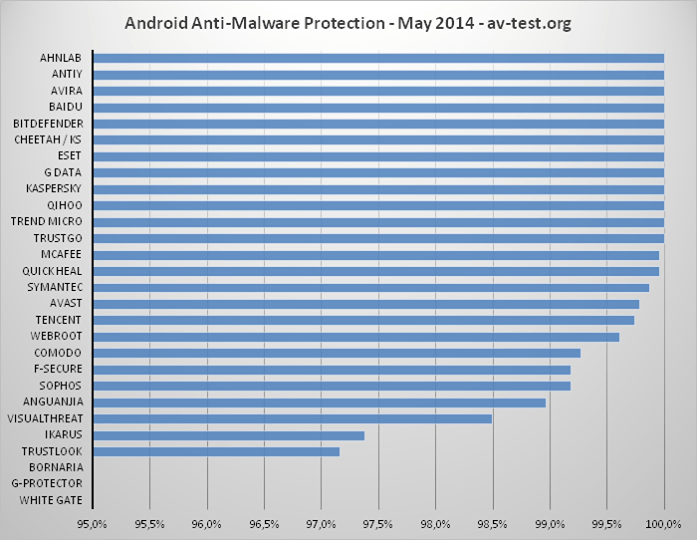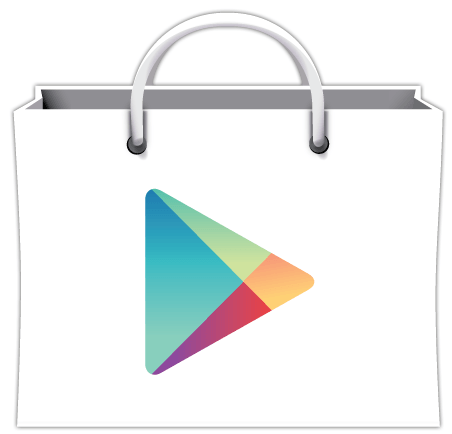Los mejores antivirus para Android
Una pregunta que nos hizo hace poco un cliente ha llevado a escribir este artículo. Lo primero es ¿hace falta un antivirus para Android? La respuesta rápida es “mejor prevenir que curar”, pero os dejo a Chema Alonso, hacker experto, explicándolo. Cada día crece el número de aplicaciones fraudulentas y malware en los Android y tened en cuenta que tenéis teléfonos, accesos a servicios, documentos…. Saber en cualquier dispositivo cual es el mejor antivirus es difícil porque los estudios que existen están muy “politizados”. Muchos están pagados por las empresas y por lo tanto son parciales. Al final lo mejor es ver varios, los más independientes, y ver en cuales coinciden. Además esto cambia con el tiempo…el programa que puede ser eficaz hoy puede no serlo el mes que viene. Y entran otros factores, puede detectar muchas infecciones pero consumir recursos, quieres funcionalidades extras o no, tiene falsos positivos….. Es más, algún cliente me dice “yo prefiero..” y ante eso no hay discusión: para gustos colores. Quiero destacar, para los que se asustan, que la mayoría de estos AV no suelen tener impacto en la duración de la batería. Los que hoy os dejo son una recopilación, más o menos en orden, basados en varios informes, entre otros el de Mayo del 2014 de AV-TEST. Avast Mobile Security: Todos los informes y estudios están de acuerdo en ponerlo en el top 5. No sólo porque es eficaz (AV-Test le da un 99,8% con 0 falsos positivos), sino porque dispone de muchas otras funcionalidades que para muchos usuarios marcan la diferencia, como filtrado de llamadas o Anti-Theft. Sinceramente de lo mejorcito en este campo. AVL: Sólo antivirus, sin funcionalidades extra pero con un 100% en AV-TEST y sin falsos positivos. Para los que sólo quieren antivirus. Avira Antivirus Security: Otro de los grandes antivirus gratis para PC que ha hecho un buen trabajo en Android. Con opciones también de Anti-Theft, borrado de datos remoto y localización, detectando amenazas AV-TEST le da un 100%. LOOKOUT: Otro “todo en uno” con muchas funciones antirobo, antimalware, antivirus etc etc. No tenemos datos fiables de eficacia porque se niega a participar en los tests de AV-TEST pero es uno de los antivirus más usados en Android. Cualquier otro de los que encontréis en la lista de AV-TEST proporcionada arriba o en tests como BitDefender, ESET,F-Secure etc etc suelen ser eficaces. Eso si, aconsejo siempre probar y cotejar. Y no seáis vagos….protegeros con un antivirus que nunca sabéis quién está “espiando” y vemos a diario que uno sólo se acuerda de Santa Bárbara cuando truena, o sea cuando tenéis que lamentar la pérdida del móvil o de datos.